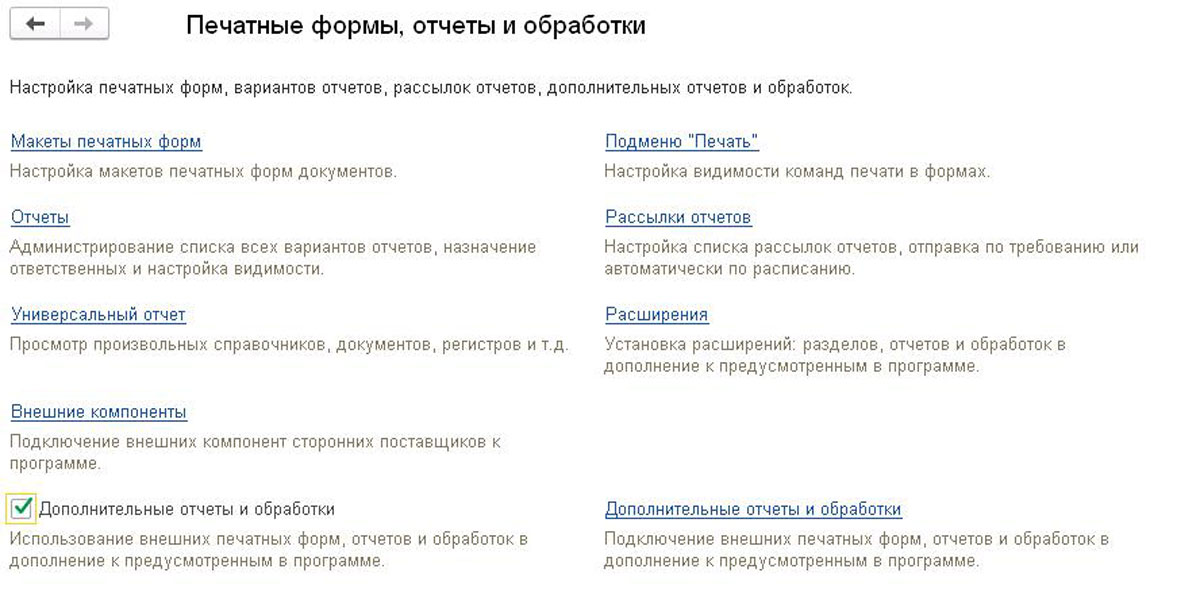Дополнительные файлы регламентированных отчетов в 1с
Сразу напомню, что внутренние данные лучше не трогать без особой необходимости и понимания, что именно делаешь. База не упадет, но конкретный отчет может перестать открываться, и его придется создавать заново. У меня особая необходимость состоит в том, что много данных экспортируется из внешних систем. В бухгалтерии их просто нет, а вносить вручную достаточно затратно по времени. Плюс сама отчетность на управляемых формах плохо реализована, постоянно происходит передача данных с клиента на сервер. И если в маленькой форме это не проблема, то на форме с множеством дополнительных листов и строк даже переход с одного поля на другое занимает порой несколько десятков секунд.
Я всегда создаю новый регламентированный отчет вручную, чтобы корректно создались и заполнились все внутренние структуры, и только затем лезу в него с ножом своей обработкой, чтобы углубить, расширить и дополнить.
Рассмотрим внутреннюю структуру данных на примере декларации по налогу на прибыль, Лист 3А. С января 2015 года Лист 3А представляет из себя совмещенные два листа, собственно 3А и 3В. Лист 3В это лист с дополнительными строками.
Как выяснили из статьи, нам нужен документ «Регламентированный отчет». Пройдемся по его реквизитам, которые нас могут заинтересовать:
ИсточникОтчета – тип строка. Хранит наименование отчета, в том виде как он задан в конфигураторе. Для нашего примера: «РегламентированныйОтчетПрибыль».
ВыбраннаяФорма – с типом строка. Форма отчетности, для которой заполнены структуры. Как пример: «ФормаОтчета2015Кв1».

В реквизите ДанныеОтчета – хранилище значений, тут непосредственно хранится вся внутренняя информация по регламентированному отчету.
Перед заполнением лучше проверить правильный отчет или нет. Если записать данные в отчет другого типа или старой формы, то он просто перестанет открываться.
Получаем структуру с данными:
Особенно нас интересует раздел «ДанныеМногостраничныхразделов». Как видно на рисунке, ДанныеМногостраничныхразделов это структура, в которой ключ – строки, соответствующие листам в отчете и имеющие вид «Лист02», «Раздел1_1» и т.д., а значения – это таблица значений.

Получаем и опционально очищаем данные интересующего листа
Таблица значений имеет следующие колонки:
Представление – строка с номером и наименованием листа.
Данные – структура, в ней хранится вся информация по листу.
ДанныеДопСтрок – таблица значений с данными по дополнительным строкам
Список листов на форме отчета
Список листов во внутренней структуре
Структура «Данные» представляет из себя ключ, равный номеру ячейки из макета отчета и значение, так, как нам его нужно заполнить.

Добавляем новую страницу и заполняем
Данные дополнительных строк
С дополнительными строками все несколько запутанней. Они хранятся сразу в двух местах: в таблице значений ДанныеДопСтрок и структуре Данные.
Таблица состоит из колонок, имена которых, соответствуют именам ячеек в макете, но без символов «_1». Каждая строчка таблицы это отдельная дополнительная строка в отчете.

Создаем таблицу значений, обязательно типизированную. Типы значений нужно брать так же из макета.
Данные дополнительных строк также дублируются в структуре Данные. В формате: П000330000503_1 – первая строка, П000330000503_2 – вторая и т.д.
После заполнения записываем получившиеся структуры данных в документ, а сам документ в базу:
Печатные формы в регламентированной отчетности
Есть небольшой нюанс, в хранении отчетности. Некоторые отчеты хранят не форму для редактирования, а сразу готовую печатную форму в формате mxl. Например, «Регламентированный отчет НДС» именно так хранит формы книги покупок и продаж в базе данных. Как это реализовано?
Для хранения печатных форм используется регистр сведений «Дополнительные файлы регламентированных отчетов». Выглядит он вот так:

Каким образом его правильно готовить?
Измерения:
РегламентированныйОтчет – ссылка на документ.
ВидДополнительногоФайла – текстовая строка. Как правило тут хранится наименование печатной формы. Для отчета «Регламентированный отчет НДС» имеет значения «ДанныеХХХ» и «ТабличныйДокументХХХ», где ХХХ – имя раздела, например: «Раздел8». Вид дополнительного файла зависит от отчета, так что
Единственный ресурс – СодержимоеФайла, с типом – хранилище значения. Здесь непосредственно хранится сам файл.
Реквизиты: собственно, ничего интересного, чисто техническая информация по файлу. Имя, размер, даты добавления и изменения.
Заключение
Естесственно, к каждому отчету нужно подходить индивидуально, но общий принцип у всех один. И наработки по одному отчету можно по аналогии перенести на любой другой.
Речь пойдет об отчетах, созданных на базе СКД (на всякий случай пишу, если еще остались люди, которые делают отчеты не на СКД).
Добавить отчет в типовую конфигурацию 1С, построенную на базе БСП, можно одним из следующих способов:
Добавляемый отчет может быть:
Вроде все должно быть просто и интуитивно понятно, но есть нюансы, и в каждом случае добавление происходит по разному. В общем, разработчики БСП и других типовых продуктов не дают соскучиться J .

Варианты отчетов
Прежде чем приступить к описанию добавления отчетов, хочется сказать несколько слов о вариантах.
Варианты отчетов - это встроенный механизм СКД, который позволяет создавать для отчета произвольное количество предопределенных и пользовательских вариантов. По своей сути варианты – это отдельные отчеты, созданные на базе одной и той же системы компоновки данных.
Существует отдельная подсистема БСП, для управления вариантами отчетов, которая встроена во все типовые конфигурации. Подсистема предоставляет общее хранилище вариантов, общие формы для вывода и настройки отчетов, механизмы для отображения отчетов – формирование специальных панелей для каждого раздела системы. Пользователь может управлять настройками предопределенных вариантов отчетов, создавать и настраивать собственные варианты в режиме 1С Предприятие. Также подсистема позволяет создавать контекстные отчеты, привязанные к определенным объектам метаданных.
Для каждого отчета существует основной предопределенный вариант. В дальнейшем, говоря об отчете, я буду подразумевать именно его основной вариант.
Общая сравнительная таблица:
Тип добавления
В основную конфигурацию
В расширение конфигурации
В качестве внешнего отчета
Обновление вспомогательных данных (идентификаторы объектов)
Обновление вспомогательных данных (варианты отчетов)
Предопределенные настройки вариантов
Общий модуль: ВариантыОтчетовПереопределяемый
Модуль менеджера отчета
Возможность добавление обработчиков событий формы
Указывается в общем модуле: ВариантыОтчетовПереопределяемый
Указывается в модуле менеджера отчета:
ПриОпределенииНастроек
Доступна по умолчанию
Описание назначения для контекстного отчета
Модуль менеджера отчета, модуль менеджера объекта назначения
Модуль менеджера отчета
Модель объекта отчета
Описание основного варианта (по умолчанию)
Свойство отчета «Пояснение»
Добавление пользовательских вариантов отчета
Добавление нового отчета в основную конфигурацию
Рассмотрим добавление отчета в основную конфигурацию. В более старых конфигурациях типа УТ 10.3, УПП все было предельно просто. Добавляешь отчет, выводишь его в меню интерфейса или на панели быстрого доступа, и все работает.
В новых все несколько сложнее, и есть свои нюансы.
Для того, чтобы отчет выводился в основном окне раздела в группе «Отчеты», достаточно просто включить отчет в необходимую подсистему.
Однако, в этом случае, отчет не будет виден на специальной панели отчетов, которую предоставляет БСП. Панель открывается при переходе по ссылке «Отчеты по <Наименование раздела>» из каждого раздела системы:

Отчеты выводятся с разбивкой по подгруппам согласно иерархии подсистем, и имеют описания. Причем , могут быть выведены несколько вариантов одного и того же отчета. Если просто добавить отчет в конфигурацию и включить в нужную подсистему, отчет не будет виден в указанной панели. Отчет будет доступен только в группе «Отчеты» основного окна раздела. Кстати, не так давно, он бы даже не работал, пока не будут обновлены идентификаторы объектов метаданных.
Обновить идентификаторы можно одним из трех способов:
- Запустить 1С Предприятие в режиме обновления ИБ, задав параметр запуска: «ЗапуститьОбновлениеИнформационнойБазы»:

- Увеличить номер версии конфигурации.
- Воспользоваться обработкой из состава БСП: «Обновление вспомогательных данных»
В текущих версиях, идентификаторы обновляются при запуске 1С в пользовательском режиме автоматически . Наконец-то разработчики сделали это, слава богам!
Однако, для того, чтобы отчет, добавленный в основную конфигурацию появился на панели отчетов, все же необходимо обновить вспомогательные данные вручную, выбрав пункт «Варианты отчетов»:

После выполнения этих действия, отчет будет добавлен в специальные справочники: «Варианты отчетов» и «Предопределенные варианты отчетов», и его основной вариант будет виден в панелях отчетов согласно указанной подсистемы.
Конечно, все дальнейшие настройки, такие как добавление описания, вывод отчета или других его вариантов в другие подразделы или панели отчетов, можно выполнить непосредственно в пользовательском режиме, перейдя по ссылке «Все отчеты»:

Но, более правильно указать основные (предопределенные) настройки в конфигурации. Тем более, что некоторые виды настроек, например видимость варианта отчета в зависимости от функциональных опций, нельзя настроить в пользовательском режиме.
Настройки вариантов отчетов задаются в процедуре общего модуля: «ВариантыОтчетовПереопределяемый >> НастроитьВариантыОтчетов». Здесь описаны все типовые отчеты и их варианты. Все настройки необходимо создавать для двух объектов: «Описание отчета» и «Описание варианта», которые можно получить из общего списка настроек, переданных в процедуру:
Объект «ОписаниеОтчета» имеет следующие свойства:
Включен - если свойство имеет значение «ложь», отчет не регистрируется в справочнике «Варианты отчетов».
ОпределитьНастройкиФормы – свойство определяет наличие в модуле объекта отчета экспортной процедуры « ОпределитьНастройкиФормы ». В данной процедуре указывается наличие дополнительных обработчиков для событий модуля формы отчета, которые также должны присутствовать в модуле объекта отчета:
Объект «ОписаниеВарианта» имеет следующие свойства:
Описание - Описание варианта отчета, которое выводится на панели отчетов.
ВидимостьПоУмолчанию - если свойство имеет значение «ложь», вариант не виден по умолчанию в панели отчетов, но в справочнике «Варианты отчетов» он регистрируется.
Размещение – настройка размещения отчета. По умолчанию, коллекция содержит все подсистемы, выбранные для отчета. Можно добавить новые подсистемы для размещения или удалить существующие. Дополнительно, можно указать важность размещения: «Важный» или «СмТакже»:
ФункциональныеОпции – подключенные к команде вывода варианта отчета функциональные опции:
НастройкиДляПоиска – дополнительные сведения для поиска варианта отчета
Для вступления настроек в силу, требуется обновить вспомогательные данные, выбрав пункт «Варианты отчетов».
В пользовательском режиме, можно переопределить эти настройки для текущего пользователя или всех пользователей системы. Тем не менее, всегда остается возможность вернуться к предопределенным настройкам, заданным в конфигурации:

Добавление нового отчета в расширение конфигурации
На первый взгляд, добавление отчета в расширении не должно отличаться от его добавления в основную конфигурацию, но это не так.
Во-первых, для того, чтобы отчет был виден на панели отчетов, не нужно выполнять обновление вспомогательных данных. Необходимая информация в справочники: «Варианты отчетов» и «Предопределенные варианты отчетов» добавляется автоматически, при начале работы системы. Я думаю логика разработчиков следующая: расширение может подключить обычный пользователь в режиме 1С Предприятия. И он не должен знать о необходимости обновлении вспомогательных данных.
Для отчетов, добавленных в расширениях, также существует возможность описания предопределенных настроек: описание, подсистемы, функциональные опции. Однако, эти настройки выполняются не в переопределяемом общем модуле, а непосредственно в модуле менеджера отчета:
Все настройки аналогичны тем, которые выполнялись для отчетов основной конфигурации. Отличие только в том, что объект «НастройкиОтчета» уже передан в процедуру в качестве параметра.
Для применения созданных настроек обязательно должен быть установлен параметр «НастроитьВариантыОтчета» в экспортной процедуре модуля менеджера отчета «ПриОпределенииНастроек»:
Если флаг установлен, предопределенные настройки обновляются автоматически, без необходимости обновления вспомогательных данных.
В этой же процедуре указывается наличие дополнительных обработчиков событий модуля формы отчета:
На заметку. Для отчетов созданных в расширениях, есть возможность указания описания для основного варианта без использования менеджера отчета. Для задания описания «по умолчанию» используется свойство отчета «Пояснение»:

Добавление контекстного отчета в основную конфигурацию или в расширение
Алгоритм добавления контекстных отчетов одинаков для отчетов созданных в основной конфигурации и для отчетов, созданных в расширениях.
В обоих случаях, необходимо определить экспортную процедуру «ПриОпределенииНастроек» в модуле менеджера отчета, и указать объекты назначения:
Сами команды необходимо описать в отдельной процедуре:
Основные свойства команды:
Представление – наименование команды в интерфейсе объекта назначения,
КлючВарианта – идентификатор варианта отчета компоновки данных, который требуется запустить.
Дополнительные свойства команды:
Важность - группы в подменю «Отчеты», в которой следует вывести команду открытия отчета. Доступные значения: "Важное", "Обычное" и "СмТакже".
Порядок - п орядок размещения отчета по отношению к другим отчетам.
СочетаниеКлавиш - с очетание клавиш для быстрого открытия отчета (тип «СочетаниеКлавиш».
ВидимостьВФормах - и спользуется для указания перечня форм, в которых требуется выводить отчет. По умолчанию, отчет выводится во всех формах объекта, подключенных к БСП.
ФункциональныеОпции - имена функциональных опций, определяющих видимость команды открытия отчета в форме.
УсловияВидимости – дополнительные условия, о пределяющие видимость команды отчета (массив). Для добавления новых условий рекомендуется использовать процедуру общего модуля «ПодключаемыеКоманды.ДобавитьУсловиеВидимостиКоманды(Команда, Реквизит, Значение, Знач ВидСравнения = Неопределено)».
Параметр «Реквизит» - это имя реквизита объекта назначения.
ДополнительныеПараметры – можно указать дополнительные параметры, и потом их обработать в переопределенном обработчике события модуля формы отчета «ПриСозданииНаСервере».
Ссылка на объект назначения передается в контекстный отчет в качестве параметра формы «ПараметрКоманды» . Для указания отбора по переданному значению, необходимо переопределить событие модуля формы отчета «ПриСозданииНаСервере», и добавить значение параметра в структуру «ФормаПараметры.Отбор»:
При необходимости можно обработать данные, переданные в свойстве команды «ДополнительныеПараметры»:
Примечание. Описывать команды для вывода контекстных отчетов можно не только в модуле менеджера самого отчета, но и в модуле менеджера объекта назначения, в экспортной процедуре «ДобавитьКомандыОтчетов». В этом случае, команда должны иметь дополнительный обязательный параметр «Менеджер», в котором необходимо указать полное имя менеджера отчета. Контекстные отчеты в типовых конфигурациях описаны именно таким способом.
Добавление отчетов с помощью механизма внешних отчетов и обработок
Процесс добавления общих и контекстных отчетов с использованием механизма дополнительных отчетов и обработок подробно описан во многих статьях, например в этой .
Я не думаю, что у кого-то возникают сложности при добавлении отчетов таким способом. Отмечу лишь, что в данном случае не нужно обновлять вспомогательные данные. Также, нет возможности указания предопределенных настроек для вариантов отчета. Все настройки вариантов указываются в пользовательском режиме, прямо в форме элемента дополнительного отчета:

Возможность добавления в модуль объекта обработчиков событий формы отчета доступна по умолчанию.
Если я ошибаюсь, и существуют вопросы и непонятные моменты в работе механизма дополнительных отчетов и обработок, пишите в комментариях, и я напишу отдельную статью на эту тему.
Дополнительно хочу отметить, что варианты отчетов, созданные в пользовательском режиме настраиваются одинаково для любого из способов добавления основного отчета.
На этом все, спасибо за внимание, и за то, что читаете мои статьи J .
Другие мои статьи по использованию механизмов БСП в типовых конфигурациях 1С

Возможность добавления отчетов и обработок в типовую конфигурацию 1С без изменения ее структуры реализована через встроенный механизм БСП. Каждая типовая база от 1С, написанная на управляемых формах, содержит в себе данный механизм. Это позволяет добавлять собственный функционал, не переживая за сохранение целостности структуры ИБ, что будет особенно ценно, если используется сложная конфигурация. Добавление дополнительных отчетов и обработок пригодиться не только начинающим программистам, но из-за возможности значительно повысить скорость также заинтересует и опытных разработчиков.
Пример разработки дополнительного отчета
Чаще всего разработчикам приходится создавать отчеты, так как это наиболее удобный для пользователя способ получать информацию о положении дел в системе. Наряду с этим, требования к отчетам меняются, поэтому внести изменения в дополнительный отчет намного проще, чем во включенный в конфигурацию. Существенным отличием дополнительных отчетов является их хранение в отдельном файле и специальная функция «СведенияОВнешнейОбработке», расположенная в модуле объекта. Именно в ней мы и прописываем все данные, чтобы система 1С распознала, что это за файл и добавила нужный функционал.
Чтобы создать эту функцию, необходимо открыть режим конфигуратора и через основное меню «Файл» - «Новый…», создать внешний отчет. Открыть модуль объекта и добавить функцию «СведенияОВнешнейОбработке» с отметкой «Экспорт». В каждом дополнительном внешнем отчете в 1С 8.3 эта экспортная функция должна возвращать структуру с определенными ключами и значениями:
- Вид – определение типа доработки. Может принимать значения «ЗаполнениеОбъекта», «ДополнительнаяОбработка», «СозданиеСвязанныхОбъектов», «ДополнительныйОтчет» и многие другие;
- Назначение – задается в случае, если мы добавляем функционал к конкретному документу или справочнику. Указывается 1 или перечень объектов конфигурации, к которым предназначен новый функционал. В случае обычного отчета не прописывают;
- Команды – таблица, содержащая все необходимые команды с определенным набором характеристик. Отвечает за кнопку, запускающую обработку или отчет;
- БезопасныйРежим – принимает значения «Истина» или «Ложь», отвечает за безопасный режим запуска. Это специальный режим, когда для пользователя ограничиваются возможности. Если его включить, то в процессе работы отчета будут недоступны:
- Привилегированный режим;
- Библиотеки Dll;
- COM-соединение;
- Доступ к файлам и интернету.
После того, как функция написана, во внешний отчет нужно добавить основную схему компоновки данных. Для этого во внешней обработке нажмите на лупу, расположенную в поле «Основная схема компоновки данных».
Откроется окно создания макета, нажмите «Готово» и в сформировавшемся окне настройки схемы вызовите контекстное меню на наборах данных.
Остается лишь написать запрос с выводом требуемых полей, после чего перейти на закладку «Настройки».
С помощью конструктора настроек необходимо выбрать поля, которые будет видеть пользователь. Также он предложит указать и группировку.
Именно так устанавливается то, откуда брать данные, по каким критериям и каким образом их выводить. Остается лишь заполнить реквизит «Имя» нового внешнего отчета и сохранить файл на компьютере или на сетевом ресурсе. Обычно компании выделяют специальное место и называют его «Хранилище дополнительных отчетов и обработок» и сохраняют туда все подобные файлы.
![]()
Подключение дополнительного внешнего отчета к конфигурации
Чтобы подключить созданный дополнительный отчет в 1С, придется включить его в состав дополнительных отчетов и обработок. В большинстве типовых конфигураций этот перечень находится в разделе «НСИ и администрирование» - «Печатные формы, отчеты и обработки». Здесь расположена опция «Дополнительные обработки и отчеты». Обычно она включена, но может быть и отключенной, если не пользовались этим инструментом. При включении активизируется ссылка справа на нужный нам список внешних доработок системного функционала в виде обработок и отчетов.
Рис.7 Подключение дополнительного внешнего отчета к конфигурации![Рис.7 Подключение дополнительного внешнего отчета к конфигурации]()
При добавлении в данный перечень с помощью кнопки «Создать» 1С откроет форму дополнительной обработки и предложит выбрать файл. Для выбора доступны только файлы формата erf – внешние отчеты, и epf – обработки. При выборе 1С считывает информацию из экспортной функции «СведенияОВнешнейОбработки» и отражает информацию на форме.
В случае дополнительного отчета нам необходимо указать, в каком разделе конфигурации 1С будет отражаться наш отчет. Для этого нужно указать размещение, щелкнув на соответствующую надпись и выбрав раздел системы. Затем перейти на вкладку «Варианты отчета», записать и разместить все варианты в разделах. Остается лишь записать новый дополнительный отчет, чтобы он добавиться в перечень, а пользователи смогут найти вариант отчета в выбранных разделах.
В итоге мы видим, что добавить дополнительный отчет в 1С достаточно просто и этот процесс не требует углубленного знания базы. Именно безопасность структуры конфигурации и стала ключевой особенностью, благодаря которой разработчики полюбили дополнительные внешние отчеты и обработки в 1С 8.3. Для других видов доработки в процессе подключения к системе 1С может потребоваться указать другие настройки. К примеру, для типа «СозданиеСвязанныхОбъектов» или «ЗаполнениеОбъекта» нужно указать, где показывать доработку – в списке документов или только внутри конкретного объекта.
Чтобы внести изменения в добавленную обработку или отчет, не потребуется завершать работу всех пользователей. Достаточно просто выгрузить внешнюю обработку на компьютер, внести изменения в нее через конфигуратор и загрузить обратно. Для этого в перечне дополнительных обработок существуют специальные кнопки «Выгрузить в файл…» и «Загрузить из файла…». Чтобы пользователи увидели изменения, достаточно закрыть и снова открыть объект – отчет, документ или справочник.
Единственный минус дополнительных отчетов и обработок заключается в том, что внутри них не работает встроенный в платформу отладчик. Но на фоне многочисленных преимуществ с этим можно мириться, тем более что разработчики находят обходные пути для осуществления отладки кода. Если у вас остались вопросы, наши специалисты с радостью предоставят консультации по программе 1С, а также подскажут цены на доработку 1С 8.
![Анна Викулина]()
Протестируйте качество нашей работы - получите первую консультацию в подарок.
![Настройка и доработка 1С]()
Фиксированная стоимость и сроки. Оперативно. Оплата полезных фактических трудозатрат.
![Обслуживание 1С]()
Помощь персонального менеджера, оперативность сдачи отчетности, соответствие законодательству РФ
Оценка эффективности работы главных бухгалтеров, как и бухгалтерии в целом, основывается на своевременной сдаче отчетности, а также правильности ее составления. В текущем году регламентированная отчетность составила порядка 28 документов (варьируется в зависимости от выбранной системы налогообложения).
В таком количестве отчетов можно легко запутаться даже опытному бухгалтеру. Чтобы этого не произошло, регламентированную отчетность формируют в программе 1С Бухгалтерия 8.3, которая имеет широкий функционал и исчерпывающее количество инструментов, а также непосредственно из нее и отправляют, посредством сервиса 1С-Отчетность, что позволяет в одной программе отслеживать состояние документов и исключить нарушение установленных временных лимитов.
Календарь бухгалтера в 1С
В 1С-Отчетность предусмотрен модуль «Календарь бухгалтера», позволяющий заблаговременно напомнить ответственному специалисту о наступлении сроков сдачи очередных отчетов. Помимо этого сервис автоматически подскажет сроки уплаты налогов.
Регламентированная отчетность 1С
Регламентированная отчетность формируется в программе 1С Бухгалтерия 8.3, интуитивный интерфейс которой легко позволит вам в меню «Отчеты»-1С-Отчетность-Регламентированная отчетность выбрать интересующий вас отчет.
Далее вы сможете подключиться к системе 1С Отчетность, позволяющей сформировать все отчеты, установленные действующим законодательством.
В зависимости от выбранной системы налогообложения (ОСНО, УСН, ЕСХН и пр.) организации или ИП необходимо сдать в установленные сроки определенный перечень отчетов. Однако законодателем установлены единые отчеты для всех субъектов предпринимательства (в случае осуществления выплат в пользу физических лиц) – это формы 6-НДФЛ, 2-НДФЛ, РСВ, СЭВ-М, 4-ФСС. В связи с этим платформа 1С-Отчетность имеет и блоки для реализации формирования и представления отчетности в зависимости от выбранной системы налогообложения и принятой учетной политики, и единый блок для отчетов, связанных с выплатой заработной платы.
Рис.2 Меню «Регламентированные отчеты» 1С:Бухгалтерия 8.3![Рис.2 Меню «Регламентированные отчеты» 1С:Бухгалтерия 8.3]()
1С Бухгалтерия предусматривает группировку по видам отчетов и направлениям ее представления, что значительно сокращает период поиска нужного отчета в 1С.
Формирование отчетности в 1С
Процедуре формирования отчетности предшествует ряд операций по завершению отчетного периода. При корректном вводе всей необходимой информации 1С Бухгалтерия 8.3 автоматически сформирует необходимый комплект форм отчетов, предусмотренный выбранной системой налогообложения. Существенным преимуществом 1С является хранилище сформированных ранее отчетов, а также функция копирования предыдущих форм с возможностью редактирования.
Сдача отчетности в 1С
Регламентированные отчеты в 1С 8.3 Бухгалтерия можно сформировать во всех предусмотренных законодательством видах: в печатном (с двухмерным штрих-кодом при желании), в электронном виде с выгрузкой на носитель информации, либо без выгрузки, но с прямым отправлением в соответствующие органы по телекоммуникационным каналам связи.
Система 1С предоставляет возможность направления отчетов во все контролирующие органы с применением электронно-цифровой подписи по защищенным каналам связи, а также с получением электронного подтверждения принятия отчета.
Не отходя от рабочего места, бухгалтер в 1С может сформировать заявку на получение электронной цифровой подписи на имя руководителя, бухгалтера или иного лица, наделенного полномочиями на представление отчетов в соответствующие органы.
Помимо сдачи отчетов применение продуктов 1С позволяет вести переписку с контролирующими органами, направление заявлений, уведомлений, а также получение сведений из ЕГРЮЛ и ЕГРИП непосредственно из 1С Бухгалтерия.
Также важным элементом автоматизации 1С является заполнение реквизитов в справочнике контрагентов путем внесения только ИНН организации. Вся остальная информация заполняется автоматически, что позволяет одновременно проверить добросовестность контрагента, а также исключает вероятность внесения в систему 1С Бухгалтерия ошибочных реквизитов.
Смена режима налогообложения в 1С
Если по итогам отчетного периода организация потеряла право применения упрощенной системы налогообложения, 1С-Отчетность позволит автоматически составить новые формы отчетов, а также сформирует уведомление в налоговый орган о смене режима налогообложения.
Личные кабинеты
Неоспоримым преимуществом продукта 1С является блок «Личные кабинеты», позволяющий из системы напрямую заходить в личные кабинеты в налоговых органах, ПФР, ФСС и пр. Также 1С предусматривает возможность запрашивать сверки в указанных органах и отслеживать состояние лицевых счетов.
Отчет работы бухгалтерии в 1С
В крупных компаниях, при наличии большого штата работников бухгалтерии, 1С помогает сформировать отчет работы бухгалтерии, оценить своевременность осуществления операций, а также оперативно предоставлять интересующую руководство информацию по контрагентам, операциям или движениям по определенным счетам. Отчет можно сформировать по каждому работнику, оценить эффективность его работы, а также может явиться основанием для принятия решений по премированию.
Читайте также: